Kast의 오디오는 입력/출력 장치의 잘못된 구성으로 인해 작동하지 않을 수 있습니다. 또한 비활성화된 스테레오 믹스 설정으로 인해 문제가 발생할 수도 있습니다. 영향을 받는 사용자가 Kast를 통해 영화를 스트리밍/시청하려고 할 때 문제가 발생하지만 오디오가 방송되지 않습니다. 일부 사용자의 경우 스트림 시작 3~4분 후에 문제가 시작되었습니다.
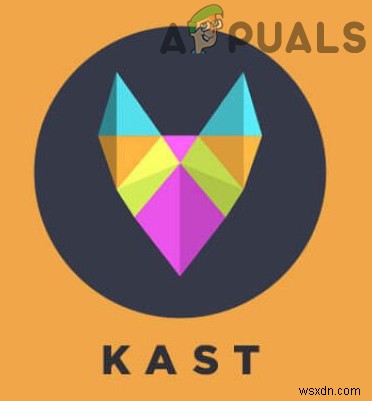
솔루션을 계속 진행하기 전에 OS (Windows, Mac 등) 및 시스템 드라이버가 최신입니다. . 또한 Kast 스트림을 시청하는 사람에게 운영자 권한이 있는지 확인하세요. . 수동으로 음소거/음소거 해제 일시적인 결함을 제거하기 위해 마이크를 사용합니다. 설명을 위해 Windows PC용 솔루션을 안내해 드립니다.
해결 방법 1:시스템의 사운드 설정에서 스테레오 믹스 활성화
스테레오 믹스 기능을 통해 사용자는 컴퓨터의 출력 스트림(예:스피커 출력, 라이브, 스트리밍 오디오, 시스템 사운드 등)을 녹음할 수 있습니다. 시스템의 사운드 설정에서 스테레오 믹스가 비활성화된 경우 Kast Audio가 작동하지 않을 수 있습니다. 이것은 Kast의 작동과 충돌합니다. 이 시나리오에서 스테레오 믹스를 활성화하면 문제가 해결될 수 있습니다.
- 종료 캐스트 Kast 관련 프로세스가 없는지 확인 작업 관리자에서 실행 중입니다. 시스템.
- 이제 오른쪽 클릭 스피커에서 아이콘(시스템 트레이에 있음)을 클릭한 다음 사운드 설정 열기를 클릭합니다. .

- 그런 다음 마스터 볼륨 섹션에서 사운드 기기 관리를 클릭합니다. .

- 이제 스테레오 믹스 옵션을 확장합니다. (사용 안함 섹션에서)을 클릭한 다음 사용을 클릭합니다. 단추.
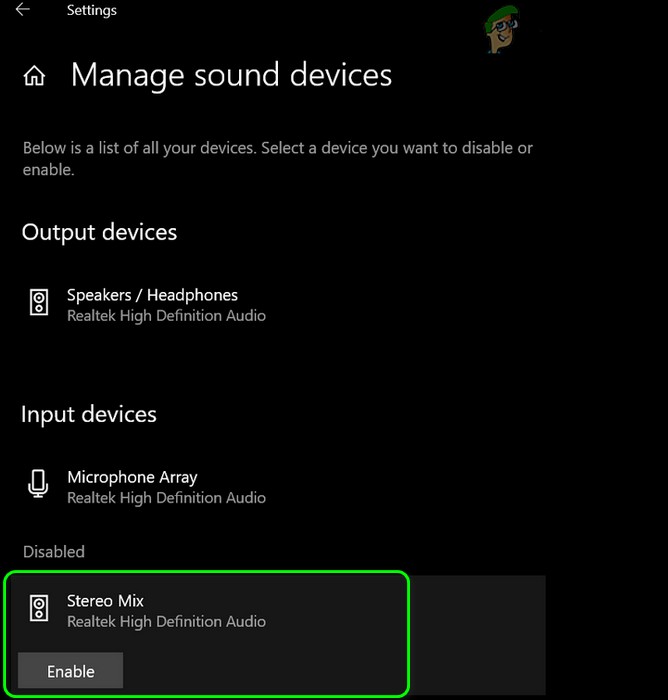
- 이제 Kast를 실행하세요. 및 탐색 오디오 설정으로 .
- 그런 다음 스테레오 믹스가 옵션을 사용할 수 있는 경우 해당 옵션을 활성화하고 Kast에서 오류가 없는지 확인하십시오.
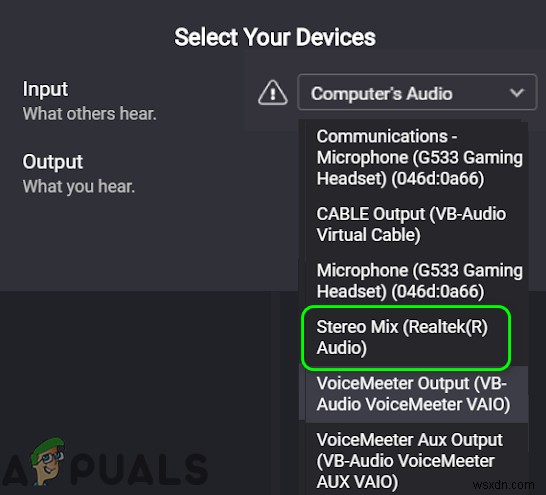
- 그렇지 않은 경우 다른 사용 중지된 기기가 있는지 확인합니다. 비활성화됨 섹션(4단계)에서 그렇다면 해당 장치를 활성화합니다.
- 이제 Kast의 오디오 설정을 해당 기기로 변경하고 Kast가 제대로 작동하는지 확인하세요.
해결 방법 2:Kast의 입력 장치를 컴퓨터 오디오로 변경
Kast의 입력 오디오가 컴퓨터 오디오와 다른 경우 손에 오류가 발생할 수 있습니다. 이 경우 입력 오디오를 컴퓨터의 오디오로 설정하면 문제가 해결될 수 있습니다.
- Kast 실행 및 탐색 오디오 설정으로 .
- 이제 드롭다운 상자를 엽니다. 입력의 그런 다음 컴퓨터 오디오를 선택합니다. .
- 그런 다음 음성 모드를 변경합니다. 마이크 열기 .
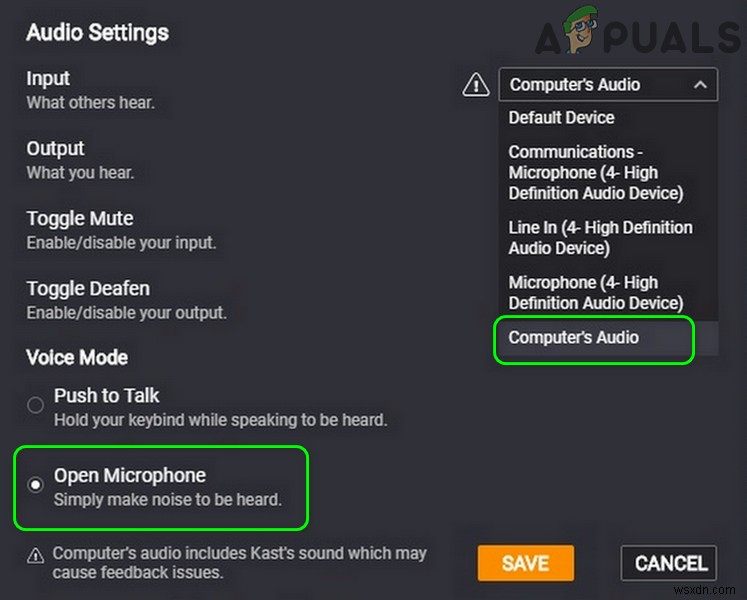
- 지금 재실행 캐스트하고 오디오 문제가 해결되었는지 확인합니다.
- 2단계에서 컴퓨터 오디오 옵션을 사용할 수 없는 경우 헤드폰/aux 케이블을 연결해 보십시오. (USB 연결 아님) 그런 다음 해당 옵션을 사용할 수 있는지 확인하십시오. 그렇다면 1~4단계를 반복하고 문제가 해결되었는지 확인하세요.
- 그렇지 않은 경우 Kast 실행 오디오 설정으로 이동합니다. .
- 이제 기본 기기 를 선택하십시오. 입력 모두에 대해 및 출력 장치.

- 그런 다음 다시 시작 변경사항을 저장한 후 전송 잘 작동하는지 확인하세요.
- 그렇지 않다면 전환 컴퓨터 오디오에 대한 Kast의 오디오 설정 입력 (1~4단계)를 수행하고 문제가 해결되었는지 확인합니다.
해결 방법 3:출력 장치를 스피커/헤드폰으로 변경
시스템의 출력 장치가 스피커(스피커/헤드폰 아님)로 설정된 경우 오디오 문제가 발생할 수 있습니다. 이 경우 시스템의 출력 장치를 스피커/헤드폰으로 설정하면 문제가 해결될 수 있습니다.
- 캐스트 종료 Kast 관련 프로세스가 없는지 확인 작업 관리자에서 실행 중입니다. 시스템.
- 이제 오른쪽 클릭 스피커에서 아이콘(시스템 트레이에 있음)을 선택한 다음 사운드 설정 열기를 선택합니다. .
- 그런 다음 확장 출력의 드롭다운 옵션 (일반적으로 첫 번째 옵션) 스피커/헤드폰을 선택합니다. .

- 이제 Kast 오디오 문제가 해결되었는지 확인하세요.
- 그렇지 않다면 출력 장치를 변경해 보십시오. 모니터 스피커에 문제가 해결되었는지 확인합니다.
해결책 4:가상 오디오 장치 사용
아무 것도 효과가 없다면 VB 케이블/블랙홀/사운드플라워(2ch)와 같은 가상 오디오 장치를 사용하여 문제를 극복해야 할 수 있습니다.
- VB 케이블 드라이버 다운로드 및 설치 .

- 지금 다시 시작 시스템을 다시 시작하면 오른쪽 클릭 스피커에서 아이콘을 시스템 트레이에 표시합니다.
- 이제 사운드 설정 열기를 클릭합니다. .
- 그런 다음 출력 및 입력 기기가 설정되었습니다. 케이블 인에 또는 케이블 아웃 .

- 이제 Kast를 실행하세요. 및 탐색 오디오 설정으로 .
- 이제 입력/출력이 기기가 VB 케이블 설정과 일치합니다. .
- 그런 다음 다시 시작 Kast와 함께 오디오 문제가 해결되기를 바랍니다.
